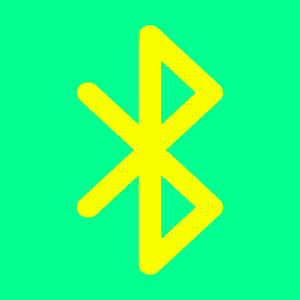
Bluetooth — технология передачи данных, которая позволяет обмениваться информацией между компьютерами, ноутбуками, смартфонами, планшетами, наушниками, колонками и прочими электронными изделиями. Имеет довольно широкий радиус действия — порядка 10 метров. Впрочем, на практике это расстояние может быть меньше — необходимо учитывать преграды и помехи.
В этой статье мы покажем, как включить Bluetooth на ноутбуке. И модель ноутбука не важна, будь это Lenovo, ASUS, Acer, HP и т.д., ведь сама процедура будет одинаковой. А в качестве операционной системы используется Windows 10.
Первый способ
Обратите внимание в статус-бар, а именно — в его нижнюю правую часть, где имеется иконка центра управления. На нее и нужно кликнуть левой клавишей мыши.
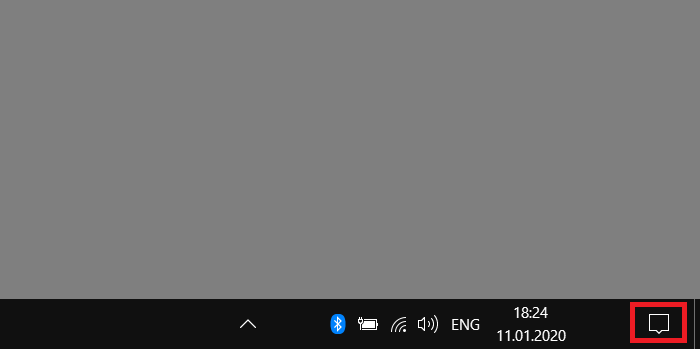
Здесь находим иконку Bluetooth и видим, что она серого цвета, то есть в данный момент указанная технология беспроводной связи не включена. Нажимаем на иконку.
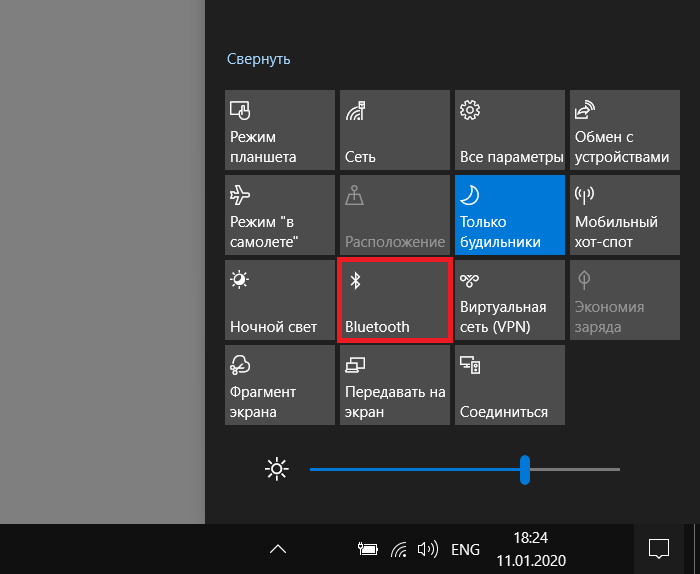
Она изменила цвет, Bluetooth включен. Обратите внимание, что если прежде были сопряжены устройства, например, беспроводная мышка и ноутбук, первая будет подключена автоматически, если она включена, что, собственно, и отображается на скриншоте.
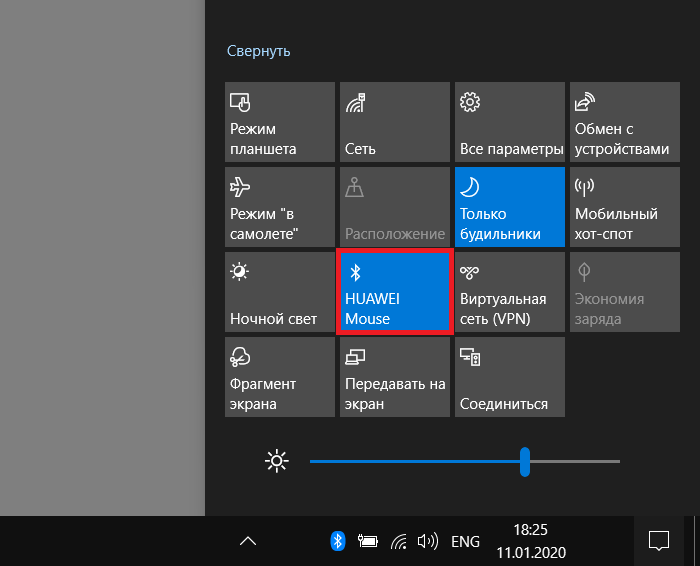
Второй способ
Речь тоже идет про статус-бар, однако в данном случае подразумевается иконка Bluetooth. Вот она (выделена красным):
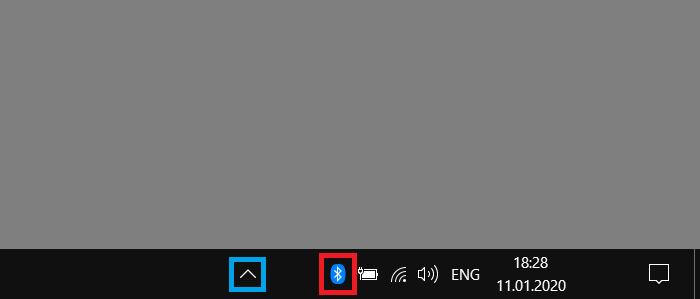
Если вы ее не видите, нажмите на иконку в виде стрелки (выделена синим на скриншоте выше) — скорее всего, значок Bluetooth спрятан под стрелкой.
Кликаете по значку Bluetooth правой или левой клавишей мыши, появляется меню, где необходимо выбрать строку «Показать устройства Bluetooth».
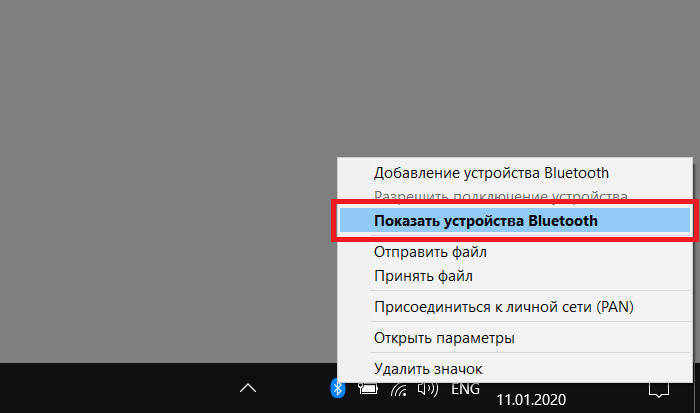
Включаете блютуз с помощью уже знакомого переключателя.
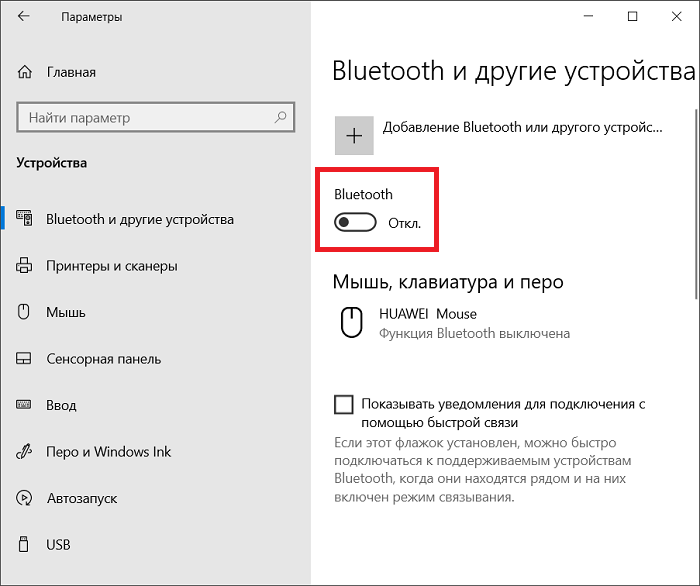
Готово.
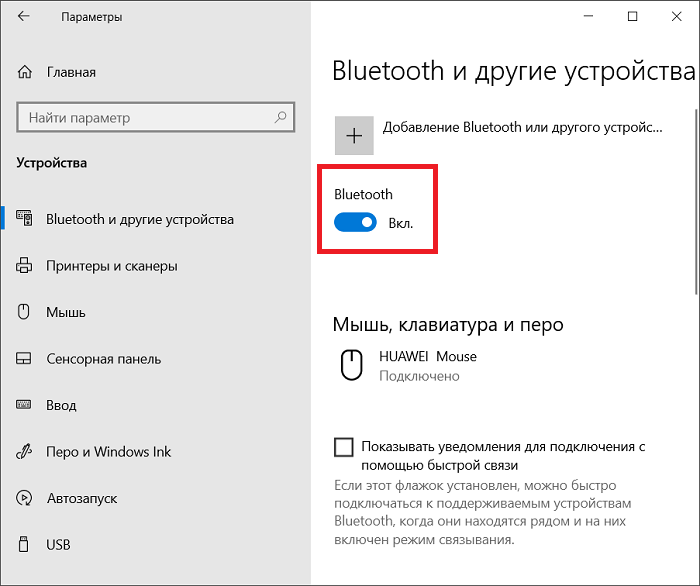
Третий способ
Посмотрите внимательно на клавиши F1-F12, и если нашли иконку Bluetooth, то для включения передачи данных нужно зажать клавишу Fn + ту кнопку, на которой находится значок Bluetooth. Такая схема встречается редко, но все же встречается.
А на некоторых старых моделях ноутбуков для включения модуля имеется отдельная выделенная кнопка или переключатель. Сегодня от этого полностью отказались, поскольку выделенные физические кнопки или переключатели повышают стоимость устройства.
Четвертый способ
Наведите курсор на кнопку «Пуск».
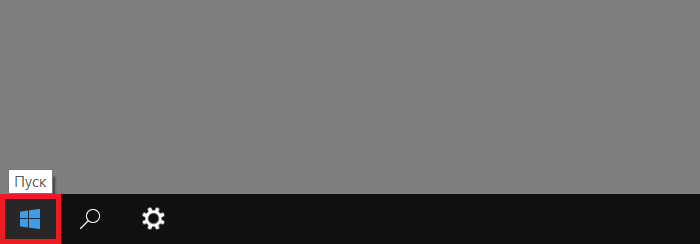
Нажмите правой клавишей мыши, чтобы появилось меню, после чего кликните по строке «Параметры» или «Параметры Windows».
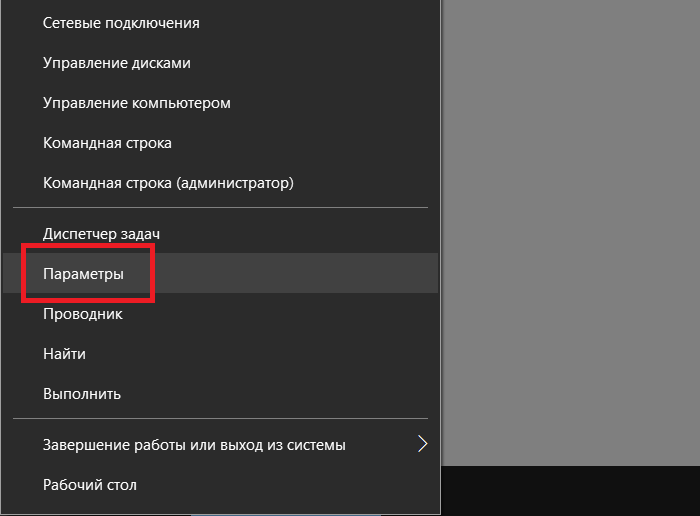
Другой вариант — просто нажать на клавиатуре на сочетание клавиш Win+i.
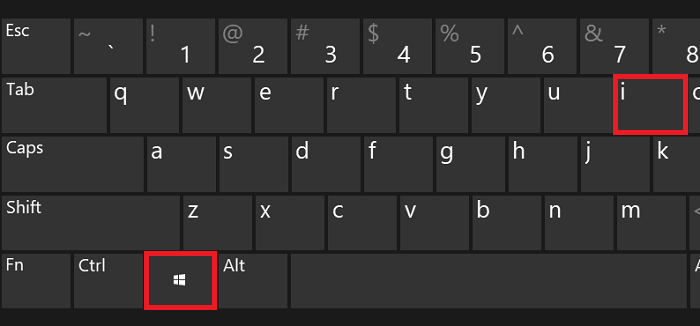
В обоих случаях запускается меню «Параметры Windows». В нем необходимо выбрать пункт «Устройства».
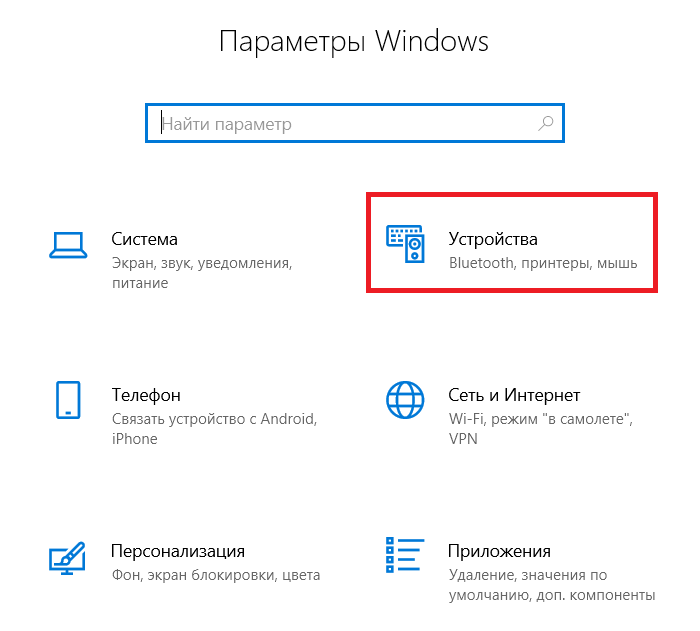
Ну а здесь осталось включить Bluetooth с помощью переключателя.
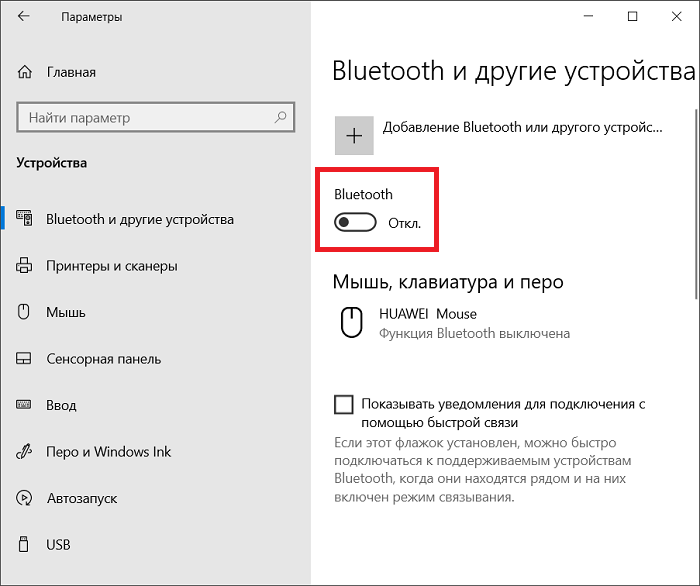
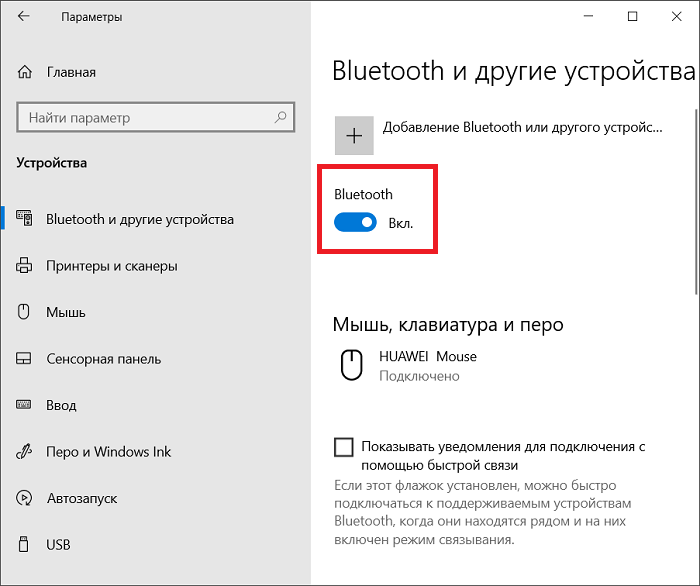
Включение Bluetooth в диспетчере устройств
Это необходимо в том случае, если модуль Bluetooth отключен на вашем ноутбуке в принципе, то есть воспользоваться им вы просто так не сможете.
Наведите курсор на кнопку «Пуск» и нажмите на правую клавишу мыши, после чего кликните по строке «Диспетчер устройств».
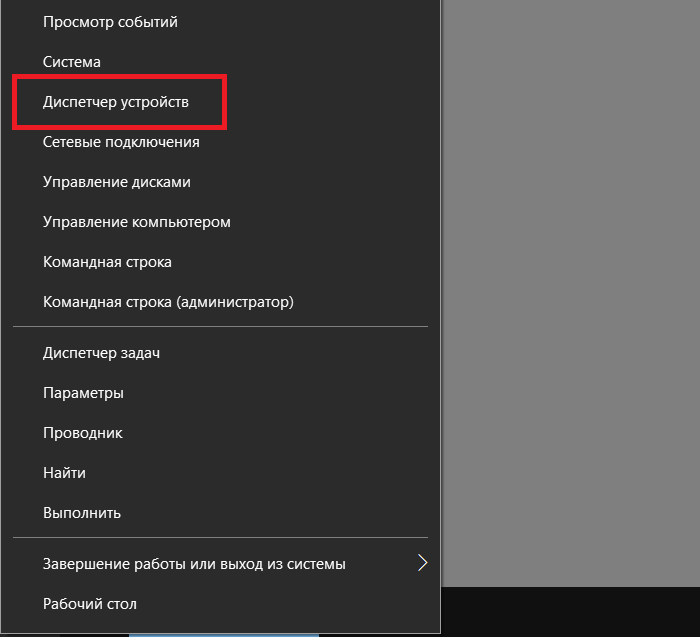
Можете также воспользоваться комбинацией клавиш Win+X, которая открывает то же самое меню.
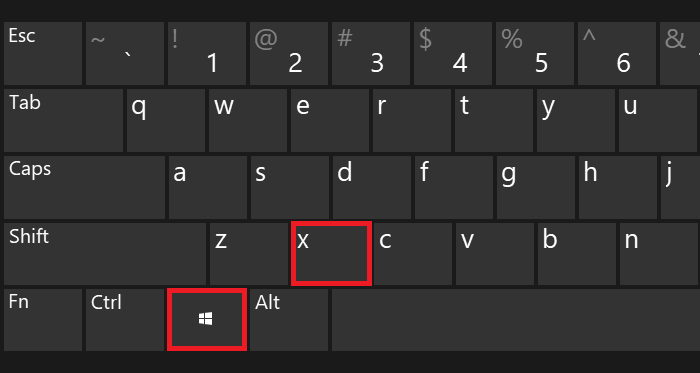
В диспетчере устройств находите строку Bluetooth, раскрываете при необходимости и включаете модуль, например:
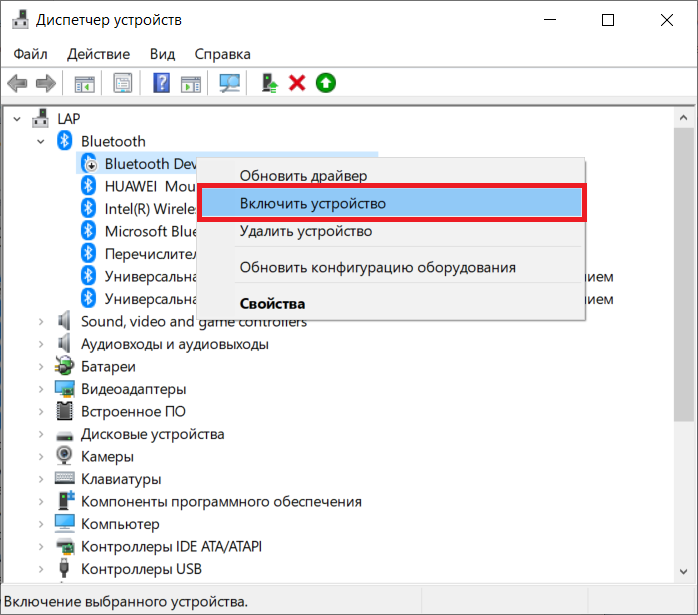
При необходимости включите все модели здесь, если они отключены. После этого включите Bluetooth одним из способов, о котором рассказано выше.